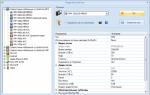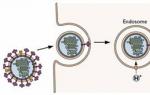TalkBack-г хэрхэн унтраах вэ? Talkback: энэ програм гэж юу вэ, үүнийг хэрхэн идэвхгүй болгох вэ? TalkBack-г идэвхгүй болгож байна
Харааны бэрхшээлтэй хүмүүст туслах програм байдаг. Энэ бол TalkBack юм. Ихэвчлэн бүх ухаалаг гар утсанд аль хэдийн суулгасан байдаг. Энэ нь Андройдын бүрхүүлтэй бүрэн харьцаж байгаагаараа аналогиасаа ялгаатай.
Магадгүй та нэг удаа функцийн товчлуурууд эсвэл ухаалаг утасны тохиргооны нэрийн дор табыг ашиглан програмын үйлдлийг санамсаргүйгээр идэвхжүүлсэн байх. "Тусгай чадвар". Энэ тохиолдолд шийдвэр гаргахад хялбар байх болно. Хэрэв та програмыг ашиглах бодолгүй байгаа бол устгаж болно.
Та юу мэдэх хэрэгтэй вэ
Android дуут хяналтыг идэвхжүүлсэн үед та хүссэн товчлуур дээр хоёр товшиж системийг тойрон хөдөлж болно. Та 2 хуруугаараа нэгэн зэрэг цэсээр гүйлгэж болно. Доор тайлбарласан алхмууд нь үйлдлийн системийн өөр өөр хувилбаруудад бага зэрэг ялгаатай байна. Гэхдээ утга нь адилхан.
Сонголт 1: Шуурхай унтрах
Дуут туслахыг идэвхжүүлсний дараа та үүнийг хурдан унтрааж, асаах боломжтой. Энэ нь ухаалаг гар утасны товчлууруудыг ашиглан тохиолддог. Тиймээс та өөр өөр горимд хялбархан ажиллаж, нэгээс нөгөөд шилжих боломжтой. Юу хийх ёстой вэ:
- Дууны түвшний товчлууруудыг барьж байхдаа төхөөрөмжийн түгжээг тайл «+» Тэгээд «-« чичиргээ мэдрэх хүртэл хоёр эсвэл гурван секундын турш. OS (4.x)-ийн хуучин хувилбарын хувьд дууны түвшний товчлуурыг ихэвчлэн төхөөрөмжийн асаах товчлуураар сольдог. Хэрэв өмнөх үйлдэл амжилтгүй болбол товчлуурыг удаан дар Асаах, унтраах. Чичиргээний дараа та дуусгах дэлгэц гарч ирэхээс өмнө нэг хуруугаа хоёр дахь хуруугаа зэрэг дарах цаг гаргах хэрэгтэй.
- Үүний дараа дуут туслах нь идэвхгүй болсон гэсэн мессежийг харуулах болно.

Хэрэв та өмнө нь товчлуур дээр хурдан үйлчилгээ эхлүүлэхийг суулгасан бол энэ арга ажиллах болно. Та тэдгээрийн суулгацыг дараах байдлаар шалгаж болно.
- Ухаалаг утасны тохиргоо руу очно уу.
- Табыг олоорой "Тусгай чадвар", тэгээд тийшээ оч.

- Тэнд та товчлууруудыг хариуцдаг табыг олох хэрэгтэй. Үүнийг дуудаж болно "Хурдан эхлэх". Хэрэв тэнд байгаа бол Унтраах, дараа нь гулсагчийг чирж асаана уу.

- Үйлдлийн системийн хувилбараас хамааран түгжигдсэн дэлгэц дээрх товчлууруудаар дамжуулан хандалтыг идэвхжүүлэх боломжтой. Өөрөөр хэлбэл, график түлхүүрээр нууц үг эсвэл ПИН код оруулахгүйгээр товчлууруудыг ашиглан үйлчилгээг хурдан асаах боломжтой болно.

Сонголт 2: Тохиргоог ашиглах
Хэрэв та төхөөрөмжийн механик товчлуурууд гэмтсэний улмаас эхний аргыг ашиглаж чадахгүй бол энэ програмыг шууд идэвхгүй болгож болно.
- Үүнийг хийхийн тулд та төхөөрөмжийн тохиргоо руу шууд очих хэрэгтэй.
- Дараа нь таб руу очно уу "Тусгай чадвар".

- Хэсэг рүү оч "Ярианы синтез"(өөр нэрлэж болно), TalkBack-г сонгоно уу.

- Гулсагчийг ашиглан чирнэ үү "Идэвхжүүлсэн"дээр "Идэвхгүй".

Мөн програмыг үйлчилгээ болгон идэвхгүй болгох боломжтой. Энэ тохиолдолд энэ нь төхөөрөмж дээр үлдэх боловч идэвхгүй болсон үед үүргээ гүйцэтгэхгүй. Заавар нь дараах байдалтай байна.
- Үүнийг хийхийн тулд хэсэг рүү очно уу "Програм"дамжуулан "Тохиргоо".

- Програмаа олоод дээр нь дарна уу. Идэвхгүй болгох товчийг дарна уу. Програмын хувилбарыг анхны хувилбар руу нь устгахыг хүссэн цонх гарч ирэх болно. Бид баталгаажуулж, хүлээж байна.

- TalkBack одоо үйлчилгээ болон програмын хувьд идэвхгүй болсон. Үүнийг асаахын тулд тэнд байгаа товчлуур дээр дарна уу "Асаах"ба баталгаажуулна уу.

- Үүний дараа, хэрэв та очвол "Тохиргоо", дараа нь "Тусгай чадвар", та хөгжлийн бэрхшээлтэй үйлчилгээг олохгүй. Түүнчлэн, энэ нь дууны түвшний товчлууруудын тохиргоонд байдаггүй.

- Дуут туслахын бүх функцийг үргэлжлүүлэхийн тулд эхлээд үүнийг асаах хэрэгтэй. Үүнийг хэрхэн хийх талаар дээр дурдсан болно. Дараа нь PlayMarket руу ороод шинэчилнэ үү. Бүх зүйл байрандаа буцаж ирэв.
Сонголт 3: Супер хэрэглэгчийн эрхийг ашиглан устгана
Хэрэв та ухаалаг утсан дээрээ супер хэрэглэгчийн эрх (үндэс эрх)тэй бол энэ арга нь танд хэцүү биш байх болно. Ерөнхийдөө төхөөрөмж нь зөвхөн програмыг өөрөө идэвхгүй болгох чадвартай байдаг. Нэмэлт эрхүүд нь програмыг бүрэн устгах боломжийг танд олгоно.
Үүнд юу хэрэгтэй вэ:
- супер хэрэглэгчийн эрх;
- ажилладаг Play Market;
- устгах програмын нэр.
Эхлээд PlayMarket руу ороод Root App Deleter програмыг хайж олоорой. Дараа нь үүнийг сонгоод суулгаж, баталгаажуулна уу. Бид суулгацыг дуусгахыг хүлээж байна (энэ нь одоогоор 1МБ хүртэлх зай эзэлнэ), түүнийг эхлүүлнэ.
Ажиллаж байгаа програм нь хэд хэдэн хэсэгтэй. Сонго "Системийн програмууд". Хоёр горимын аль нэгийг нь сонгох цонх гарч ирэх ёстой: "шинэхэн"Тэгээд "pro". Дээр товшино уу "Профи". Бүх системийн програмуудын жагсаалтыг харуулах болно. Баруун дээд буланд байгаа томруулдаг шилний дүрс дээр товшоод устгахыг хүссэн програмынхаа нэрийг оруулна уу. Бид үүнийг олоод дарна уу. Харагдах цонхны доод хэсэгт байгаа зүйлийг сонгоно уу "Устгах". Дараа нь бид програмд root эрх өгөх зөвшөөрлийг баталгаажуулж, хүлээнэ үү.
TalkBack нь хараа муутай хүмүүст ашигтай хэдий ч санамсаргүйгээр асаах нь таагүй байдал үүсгэж болзошгүй. Хэлэлцсэн аргуудыг харахад энэ програмаас таагүй байдлыг арилгах нь маш энгийн гэдгийг харж болно.
Ухаалаг утас эсвэл таблетыг дэлгэцэн дээрх харгалзах дүрс дээр дарж удирддаг гэдэгт бид аль хэдийн дассан.
Гэсэн хэдий ч, энэ үйлдлийн арга нь хараа муутай хэрэглэгчдэд тохиромжгүй мэт санагдаж магадгүй юм. Android үйлдлийн систем дэх Talkback нь танд дуудлага хийх, вэб хуудсуудаар зочлох, хараагүй хүмүүст ч гэсэн гаджетыг амжилттай удирдах боломжийг олгодог.
Talkback гэж юу вэ?
Talkback нь Google-ийн програм хангамжийн сонголт бөгөөд идэвхжүүлсэн үед ухаалаг гар утсан дээр хийгдсэн бүх үйлдлүүд мэдэгддэг. Гаджетыг ашиглахдаа дэлгэц рүү харахгүй байх боломжийг танд олгоно. Мэдээжийн хэрэг, товшилт, алхам бүрийг эмэгтэй эсвэл эрэгтэй дуу хоолойгоор илэрхийлдэг (сонгох боломжтой).
Сонирхсон програмыг сонгох алгоритм нь сонирхолтой юм. Хөтөлбөрийг эхлүүлэхийн тулд нэг удаа дарахад л хангалттай байдагт бид дассан. Talkback-д ийм товшилтын дараа дүрсний нэрийг мэдээлэх бөгөөд сонголтыг баталгаажуулахын тулд компьютерийн хулганатай адил дараагийн давхар товшилт хийх шаардлагатай.
Таны алсын хараа бүрэн хэвийн байсан ч гэсэн бид ядаж сониуч зангаасаа болж энэ функцийг идэвхжүүлэхийг зөвлөж байна. Андройдын хувилбараас хамааран та дараах аргуудын аль нэгийг ашиглах ёстой.
- Ухаалаг утсан дээрээ Talkback товчлолыг хайж, түүгээрээ ажиллуулаарай.
- Дууны түвшний товчлуур дээрх "+" ба "-" товчийг нэгэн зэрэг дарна уу.
- Хоёр хуруугаараа дэлгэцэн дээр 5 секундын турш хүрнэ үү.
- "Тохиргоо" - "Хандалт" руу очно уу. Өөр өөр үйлдвэрлэгчдийн өөр өөр програм хангамжид нэмэлт сонголт хийх боломжтой:
- "Алсын хараа", "Сонсгол", "Зохицуулалтын дутагдал" гэсэн ангилалд хамрагдах болно. Энд та "Vision"-г сонгоод Talkback-ийг идэвхжүүлэх хэрэгтэй.
- Нэмэлт ангилалгүйгээр Talkback-г идэвхжүүлэхийг танаас хүсэх болно - энэ бол хамгийн түгээмэл тохиолдол юм.

Үүний дараагаар хөтөлбөр нь удирдлагын анхан шатны сургалтыг санал болгодог. Энэ үед хэрэглэгч Talkback-ийг удирдах үндсийг сурдаг. Эдгээр нь энгийн хэрэглэгчдийн хувьд маш ер бусын боловч харааны бэрхшээлтэй хүмүүс хурдан дасан зохицох ёстой.

Talkback функцууд
- Олон хэлээр ярьдаг дуу хоолой - та ямар ч гадаад хэлийг сонгох боломжтой.
- Хэрэглэгчээс ухаалаг утас хүртэлх зайнаас хамааран дууны хэмжээг автоматаар тохируулна.
- 10 гаруй дохионы хослолыг дэмждэг бөгөөд үүний тусламжтайгаар та програмууд хооронд шилжих, хөтөч дээр хуудас эргүүлэх, дууны хэмжээг тохируулах, мэдэгдлийн самбарыг нээх гэх мэт боломжтой.
- Үндсэн үйлдэлд халуун товчлуурын хослолыг ашиглах.
- Аливаа текст мэдээллийг дуут тоглуулах болгон хувиргах: вэб хуудасны агуулга, баримт бичиг, SMS, мессенжер дэх мессеж, ирж буй дуудлага хүлээн авах үед холбоо барих нэр.

Энэ функц нь тохиргооны тодорхой жагсаалттай бөгөөд үүнийг манай дэлгэцийн агшингаас харж болно.




Talkback-ийг хэрхэн унтраах вэ?
Talkback-ийг идэвхгүй болгох нь түүнийг асаах урвуу дарааллаар хийгддэг. Ухаалаг утасныхаа тохиргооны цэсэнд "Хүртээмж"-ийг сонгохдоо хайрцгийг "Унтраах" байрлал руу шилжүүлэх ёстой.
Talkback бол өргөн боломж бүхий сонирхолтой програм бөгөөд Google нь ихэнх хэрэглэгчдийн дунд нэр хүндтэй болохоос гадна хөгжлийн бэрхшээлтэй хүмүүст зориулсан бүтээгдэхүүнээ тохируулахыг хичээж байгааг харуулж байна.
Суулгасан програмуудын дунд шинэ логог хараад Андройд төхөөрөмжийн бүх хэрэглэгчид Talkback гэж юу вэ, програмыг хэрхэн ашиглах, Talkback-ийг хэрхэн идэвхгүй болгох талаар сонирхож байна. Энэ нийтлэлд бид Google-ийн програмын талаархи хамгийн сонирхолтой сэдвүүдийг авч үзэх бөгөөд Talkback-ыг хэрхэн зогсоох, унтраах талаар сурах болно.
TalkBackЭнэ нь харааны бэрхшээлтэй (эсвэл бүрэн байхгүй) хүмүүст Android үйлдлийн систем дээр ажилладаг төхөөрөмжүүдийг тав тухтай ашиглах боломжтой үнэ төлбөргүй үйлчилгээ юм. Talkback програм нь интерфэйсийн элементүүд, текстийг ярьж, чичиргээний санал хүсэлтийг дуут мэдэгдлээр хангадаг. Энэ програм нь ихэнх Android төхөөрөмж дээр анхдагч байдлаар ирдэг бөгөөд автоматаар шинэчлэгддэг. TalkBack таныг төхөөрөмжөө анх асаахад эсвэл идэвхжүүлсний дараа аль ч үед асна. Хэрэв та програмыг ашиглахыг хүсэхгүй байгаа ч энэ нь эхэлсэн бол Talkback-ийг идэвхгүй болгосон нь логик юм. Асаасаны дараа програм нь дэлгэцэн дээрх текст болон бусад бүх үйлдлүүдийг уншиж эхэлдэг; мэдэгдэл болон бусад үйл явдлыг мэдээлдэг. Talkback-ийг унтраасны дараа та програмаас ямар ч мэдэгдэл хүлээн авахгүй.
Та Android 4.0 эсвэл платформын дараагийн хувилбарууд дээр төхөөрөмжийг анх эхлүүлэх үед дээр дурдсанчлан Talkback програмыг идэвхжүүлж болно. Төхөөрөмжийг анх удаа эхлүүлэхдээ гартаа чихэвчтэй байхыг зөвлөж байна (нууц үг оруулахад шаардлагатай, жишээлбэл, Wi-Fi сүлжээнд). Анхдагч байдлаар, чихэвчийг төхөөрөмжид холбосон тохиолдолд нууц үгийг зарладаг боловч дараа нь та энэ цэгийг тохиргооноос өөрчилж болно. Talkback-ийг идэвхгүй болгохын тулд үргэлжлүүлэн уншина уу.

Android 4.0 дээр Talkback-ийг эхлүүлэхийн тулд та дэлгэцэн дээр битүү гурвалжин зурах хэрэгтэй бөгөөд үүнийг хийсний дараа төхөөрөмж дуугарах болно. Хэрэв та Android 4.1 эсвэл түүнээс хойшхи хувилбарыг ажиллуулж байгаа төхөөрөмжийн эзэмшигч бол дэлгэцэн дээр хоёр хуруугаараа хүрч, хэсэг хугацаанд барих шаардлагатай; Төхөөрөмж дохио зангааг таньсны дараа Talkback ажиллаж, хэрэглэгчийн гарын авлагыг нээнэ.
Хэрэв анхны тохиргоо аль хэдийн хийгдсэн бол Android 3.2 болон өмнөх хувилбарууд дээр үйлчилгээг идэвхжүүлэхийн тулд та "Тусгай. Боломжууд" болон "TalkBack"; Android 4.0 дээр TalkBack-ийг сонгоод шилжүүлэгчийг ON болгож асаана уу (үүний дараа та өмнөх дэлгэц рүү буцаж, Аудио удирдамж функцийг асаах шаардлагатай болно); Android 4.1 болон түүнээс хойшхи хувилбарууд дээр TalkBack-г асааж, унтраалгыг ON болгоход л болно.
Програмыг асаасаны дараа дэлгэцэн дээрх текстийг уншихад шаардлагатай өргөтгөлүүдийн жагсаалт бүхий дэлгэц гарч ирнэ. Тэдгээрийг идэвхжүүлэхийн тулд "OK" дээр дарна уу. Хэрэв та тэдэнд хэрэггүй гэдгийг ойлгож байгаа бол Talkback-ийг унтраа.
TalkBack функцуудыг ашиглан дуудлагад хариулж, дуусгана уу
Таны утас дуудлага хүлээн авах бүрд TalkBack автоматаар залгагчийн нэрийг зарлах болно (мэдээж та энэ функцийг идэвхгүй болгоогүй бол). Дуудлага хүлээн авах эсвэл татгалзах хэд хэдэн арга байдаг:
- ирж буй дуудлагад хариулахын тулд дэлгэцийн доод хэсэгт хүрч, баруун тийш шударна уу;
- Дуудлагаас татгалзахын тулд дэлгэцийн доод хэсэгт хүрч, зүүн тийш шударна уу;
- Дуудлагаас татгалзаж, мессеж бичихийн тулд дэлгэцэн дээр дээш шударна уу.
Nexus төхөөрөмжүүд TalkBack-ээс арай илүү функцийг агуулсан TalkBack-ийн оронд "Утас" програмтай болохыг анхаарна уу.
TalkBack-г идэвхгүй болгож байна

Энэ горим нь хараа сайтай хүмүүст тохиромжгүй. Гэсэн хэдий ч заримдаа сониуч зан үйлдэгдэж, хүмүүс төхөөрөмж дээрээ TalkBack-ийг идэвхжүүлдэг. Үүний зэрэгцээ, эхний идэвхжүүлсний дараа функцийг идэвхжүүлэх шинэ арга нээгдсэн бөгөөд үүний ачаар та TalkBack-ийг хэрхэн яаж хийдгээ ойлгохгүйгээр дахин асаах боломжтой.
Идэвхгүй болгох хэд хэдэн аргыг авч үзье. Хамгийн энгийнээс эхэлцгээе.
- Дууг багасгах, нэмэгдүүлэх үүрэгтэй хоёр механик товчлуурыг нэгэн зэрэг дар. Та TalkBack-г түр зогсоохыг сануулах болно. "Ok" товчийг нэг удаа дарахад ногоон хүрээ гарч ирэх бөгөөд дараа нь хоёр хурдан дарна уу.
- Энэ бүгд биш! Та TalkBack-г түр зогсоолоо. Одоо Тохиргоо -> Нарийвчилсан тохиргоо -> Хандалт -> руу очно уу
Анхаар!Хэрэв та TalkBack-г дор хаяж нэг удаа идэвхжүүлсэн бол дууны түвшний товчлуурыг зэрэг дарах "асаах/унтраах" товчлолтой. TalkBack-г санамсаргүйгээр дахин асаахаас зайлсхийхийн тулд функцийг унтраана уу.
- Тохиргоо -> Нарийвчилсан тохиргоо -> Хандалт -> TalkBack руу очно уу.
- Дэлгэцийн доод хэсэгт "Тохиргоо" дээр товшоод "Асаалттай"-г олох хүртэл нээгдэх хуудсыг доош гүйлгэ. болон унтраах Нэг түлхүүрээр TalkBack." Энэ функцийг идэвхгүй болго.
Бүгд. Одоо та TalkBack горимыг санамсаргүйгээр асаахгүй.
TalkBack-г идэвхгүй болгох илүү төвөгтэй аргыг авч үзье. Тохиолдолд. Хэрэв та дууны түвшний товчлуурыг дарахад асуудал гарсан эсвэл дууны түвшний товчлуурыг ашиглан TalkBack-г идэвхжүүлж, идэвхгүй болгох боломжийг хаасан бол энэ нь хэрэг болно.
- Эхлээд TalkBack-ийг ашиглах талаар мэдэх шаардлагатай хэд хэдэн зүйл байна. Эхний товшилтоор элемент сонгогдоно. Дараа нь давхар товших нь элементийг идэвхжүүлнэ. Жагсаалтын дараагийн зүйл рүү шилжихийн тулд та хуруугаа дэлгэцийн дээгүүр баруун тийш, өмнөх зүйлээ зүүн тийш шудрах хэрэгтэй. Энэ нь дэлгэцэн дээр дээш доош гүйлгэх шаардлагатай.
- Одоо уг горимын үндсэн зарчмуудтай танилцсаны дараа "Тохиргоо" -> "Нарийвчилсан тохиргоо" -> "Хандалт" -> "TalkBack" руу очно уу. Гулсагчийг зүүн тийш чирээд TalkBack-ийг унтраах хүсэлтэй байгаагаа баталгаажуулна уу.
Android үйлдлийн систем нь олон функцтэй бөгөөд заримыг нь энгийн хэрэглэгчид мэддэггүй. Мобайл үйлдлийн системийн эдгээр "онцлогуудын" нэг бол Talkback юм. Энэ нь харааны бэрхшээлтэй хүмүүст зориулагдсан - асаалттай үед дэлгэцэн дээрх бичвэрийг робот дуугардаг. Гэсэн хэдий ч зарим хүмүүс энэ функцийг санамсаргүйгээр бүрэн идэвхжүүлдэг. Дараа нь тэд Talkback-ийг хэрхэн унтраахаа ойлгохгүй байна. Үүнийг хийхийн тулд ямар арга хэмжээ авах шаардлагатайг өнөөдрийн нийтлэл танд хэлэх болно.
Үнэн хэрэгтээ Talkback бол анхдагчаар Android-д ирдэг тусдаа програм юм. Та үүнийг бараг ямар ч ухаалаг утас эсвэл таблет дээр идэвхжүүлж болно. Энэ функцийг асуудалтай хүмүүс байнга ашигладаг. Програм нь цэсийн бүх зүйл болон интерфэйсийн бусад элементүүдийг хэлдэг бөгөөд үүний үр дүнд та төхөөрөмжийг дэлгэц рүү нь харахгүйгээр ашиглах боломжтой болно.
Жирийн хүмүүст мэдээж энэ функц огт хэрэггүй. Энгийн хэрэглэгч бүх цэсийн мөр эсвэл дүрсний тайлбарыг робот дуу хоолойноос хурдан уншдаг. Аз болоход Talkback нь анхдагчаар идэвхгүй байна. Гэхдээ үүнийг "Тохиргоо" хэсэгтэй танилцах үед санамсаргүйгээр идэвхжүүлж болно. Хэрэв та ухаалаг гар утас худалдаж авбал үүнийг асааж болно - эцсийн эцэст түүний өмнөх эзэмшигч нь хараа муутай байж магадгүй юм.
Talkback-ыг идэвхгүй болгож байна
Өнөө үед олон таблет, ухаалаг гар утаснууд өөрийн гэсэн өмчлөлийн бүрхүүлтэй байдаг. Гэсэн хэдий ч тохиргооны хувьд тэд бүгд ойролцоогоор ижил байна. Үүнтэй холбогдуулан ямар ч хувилбар, ямар ч интерфейстэй Android дээрх Talkback нь маш ховор тохиолдлыг эс тооцвол ижил аргаар идэвхгүй болсон. Үүнийг хийхийн тулд та дараахь зүйлийг хийх хэрэгтэй.
1-р алхам.хэсэг рүү очно уу" Тохиргоо».
Алхам 2."Дэд хэсэг рүү очно уу" Тусгай чадвар" Зарим ухаалаг гар утсанд энэ нь цэсэнд нуугдаж болно "Нарийвчилсан тохиргоо".

Алхам 3.Зарим бүрхүүл дээр та дараа нь очих хэрэгтэй болно " Алсын хараа».

Алхам 4.Хэсэг рүү оч Харилцан яриа. Ухаалаг гар утсан дээр үүнийг бас дуудаж болно Дуут туслах.

Алхам 5.Функцийн нэрний хажууд байгаа хайрцгийг идэвхгүй болго.


Элемент дээр эхний товшилт нь юу ч гэсэн үг биш гэдгийг бүү мартаарай - энэ нь роботыг зөвхөн тохирох текстийг дуугарахад хүргэх болно. Тиймээс Windows үйлдлийн системийг удирдахдаа хулганы зүүн товчийг давхар товших байдлаар товшилтууд давхар байх ёстой.
Talkback-ыг устгаж байна
Хэрэв та Talkback-ыг идэвхгүй болгож чадахгүй бол энэ үйлчилгээг ухаалаг утаснаасаа устгана уу. Үүнийг хийх хамгийн хялбар арга бол Play Store юм, учир нь... Төхөөрөмжийн загвараас хамааран энэ багц өөр нэртэй байж болно.
Үүнийг хийхийн тулд Run Тоглоомын дэлгүүрмөн хайлтын талбарт бичнэ үү "Ярилцах". Боломжтой програмуудын жагсаалт гарч ирнэ. Google ХХК-ийн хөгжүүлэгчийг сонгоно уу. Манай тохиолдолд энэ нь багц юм "Андройд ашиглах боломжтой". Энд товчлуур дээр дарна уу "Устгах".

Үүний дараа Talkback танд төвөг учруулахгүй. Хэрэв та үүнийг дахин идэвхжүүлэх шаардлагатай бол энэ програмыг Play Store-оор дамжуулан суулгаж болно.